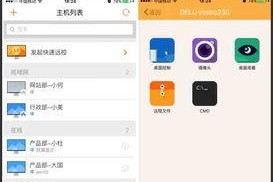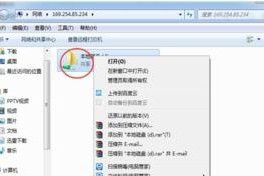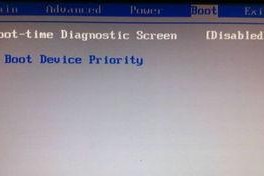亲爱的电脑迷们,你是否有过这样的经历:一台旧电脑陪伴你度过了无数个日夜,现在它已经光荣退役,而你又迫不及待想要将它的“记忆”转移到新电脑上。别急,今天就来手把手教你如何将旧硬盘连接到新电脑上,让你的回忆无缝衔接,继续陪伴你探索数字世界的奥秘!
一、准备工作

在开始之前,我们需要准备以下工具和材料:
1. 旧硬盘(确保硬盘完好无损)
2. 新电脑(确保新电脑有足够的硬盘接口)
3. SATA数据线(用于连接硬盘和主板)
4. SATA电源线(用于为硬盘供电)
5. 小螺丝刀(用于固定硬盘)
6. 硬盘螺丝(如果新电脑硬盘位需要固定螺丝)
二、连接硬盘

1. 关闭电源:首先,请确保新电脑已经完全关闭,并且已经拔掉电源线,以免发生意外。
2. 打开机箱:找到新电脑的机箱侧面板,通常在机箱的背面有一个锁扣,轻轻按下并旋转,然后打开侧面板。
3. 安装硬盘:在新电脑的机箱内部,找到预留的硬盘位。将旧硬盘从旧电脑中取出,然后将其放入新电脑的硬盘位。如果硬盘位有螺丝固定,请用小螺丝刀将硬盘固定好;如果没有螺丝固定,有些机箱的硬盘位是支架式的,可以直接放入。
4. 连接数据线:将SATA数据线的一端插入旧硬盘的接口,另一端插入新电脑主板上的SATA接口。注意,SATA数据线有大小之分,确保正确插入。
5. 连接电源线:找到新电脑机箱内的SATA电源接口,将SATA电源线的一端插入该接口,另一端插入旧硬盘的电源接口。
三、设置BIOS
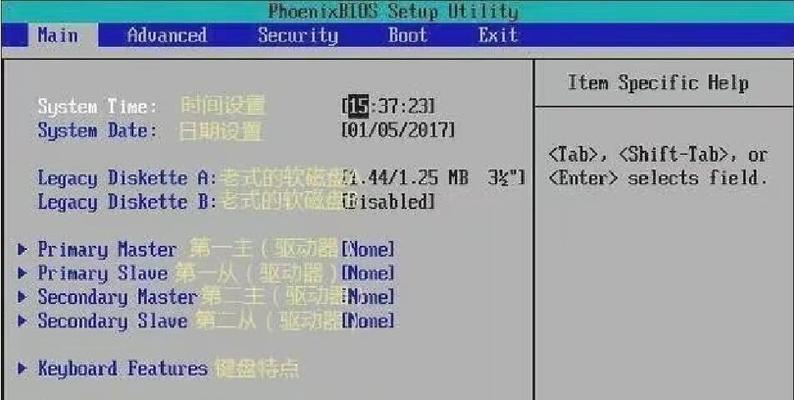
1. 重启电脑:连接好所有线缆后,关闭机箱侧面板,然后重新启动新电脑。
2. 进入BIOS:在启动过程中,按下相应的键进入BIOS设置。通常情况下,按下F2、Del或F10等键可以进入BIOS设置。
3. 设置启动顺序:在BIOS设置中,找到“Boot”或“Boot Order”选项,将其设置为优先从新硬盘启动。
四、验证硬盘
1. 启动电脑:完成BIOS设置后,按下回车键保存设置并退出BIOS。电脑将尝试从新硬盘启动。
2. 检查硬盘:如果电脑成功从新硬盘启动,说明硬盘连接成功。此时,你可以进入操作系统,查看新硬盘是否被识别。
五、数据迁移
1. 备份旧硬盘:在将数据迁移到新电脑之前,建议先备份旧硬盘中的重要数据,以免丢失。
2. 复制数据:打开新电脑的“我的电脑”,找到新硬盘的盘符,然后将其中的重要数据复制到新电脑的硬盘上。
3. 格式化旧硬盘:如果不再需要使用旧硬盘,可以将其格式化,以便重新分区或用于其他用途。
六、注意事项
1. 安全操作:在连接和拆卸硬盘时,请确保电脑已经关闭并拔掉电源线,以免发生意外。
2. 兼容性:在连接旧硬盘之前,请确保新电脑的主板有足够的硬盘接口,并且接口类型与旧硬盘相匹配。
3. 数据安全:在迁移数据之前,请确保备份旧硬盘中的重要数据,以免丢失。
通过以上步骤,你就可以轻松地将旧硬盘连接到新电脑上,让你的回忆继续陪伴你。快来试试吧,让你的电脑生活更加丰富多彩!